| Win11更改声音输出设备的四种方法 | 您所在的位置:网站首页 › 电脑多路音频输出 › Win11更改声音输出设备的四种方法 |
Win11更改声音输出设备的四种方法
|
当前位置:系统之家 > 系统教程 > Win11更改声音输出设备的四种方法
Win11更改声音输出设备的四种方法
时间:2024-01-02 11:35:18 作者:燕花 来源:系统之家 1. 扫描二维码随时看资讯 2. 请使用手机浏览器访问: https://m.xitongzhijia.net/xtjc/20220407/243903.html 手机查看 评论 反馈  网盘下载
【12月版12.13】Windows11 23H2 22631.2861 X64 官方正式版
网盘下载
【12月版12.13】Windows11 23H2 22631.2861 X64 官方正式版
大小:5.77 GB类别:Windows 11系统 Win11系统如何更改声音输出设备?小编发现有很多小伙伴在使用电脑的时候会去连接了多个输出设备,目的则是为了方便切换,那么还有什么更简单便捷的方法吗?为此下面小编就给大家带来4种不同的更换方法,希望对您有所帮助。 方法一:通过快捷设置面板 单击由 Wi-Fi 图标、扬声器图标和电池图标组成的快速设置面板图标。 在快速设置面板中,单击与音量滑块关联的向右箭头图标。 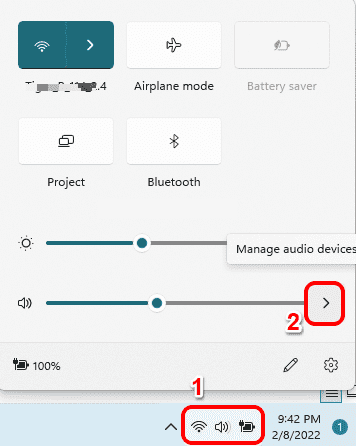
现在在弹出的窗口中,您将能够看到连接到计算机的所有输出设备。只需单击您喜欢的输出设备即可。而已。 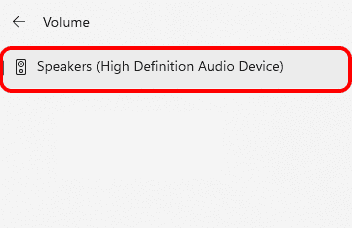
方法二:通过系统声音设置 同时按下Win + I键以启动设置应用程序。在左侧窗格中,单击“系统”选项卡,在右侧窗格中,单击“声音”选项卡。 
在“声音设置”窗口中,通过单击与其关联的箭头展开“选择播放声音的位置”部分。 在此部分下,您可以看到连接到计算机的所有输出设备。如果有多个输出设备,您可以选择您喜欢的输出设备,只需单击对应的单选按钮即可。而已。 注意:在下面的屏幕截图中,没有单选按钮,因为只有一个输出设备连接到我的电脑。 或者,如果您想将某个特定设备设为默认输出设备,请单击与该输出设备关联的右箭头图标以展开其属性。 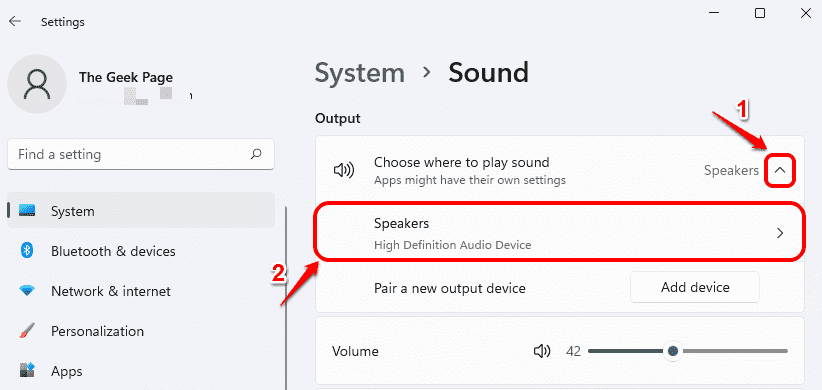
在随后的“属性”窗口中,在“常规”部分下,为“设置为默认声音设备”下拉菜单中的“音频”选项选择“默认”。而已。 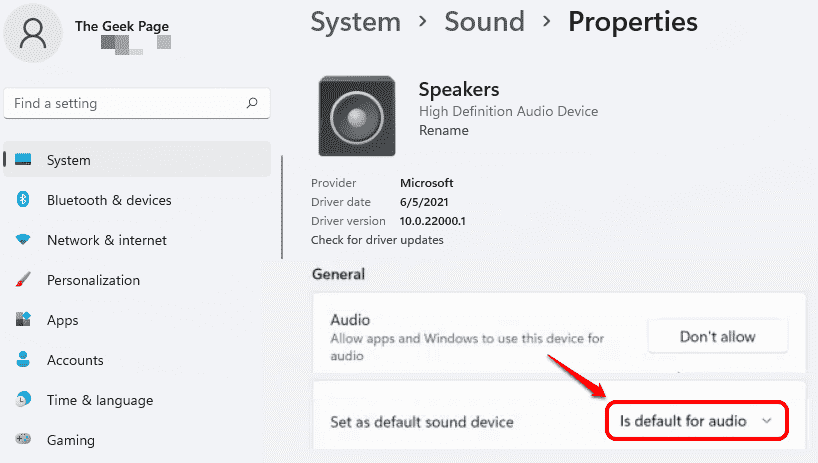
方法三:通过音量混合器设置 右键单击任务栏右上角的扬声器图标。从展开的菜单中,单击打开音量混合器选项。 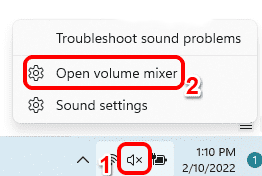
现在在音量混合器窗口中,您可以从与输出设备选项关联的下拉列表中选择您喜欢的输出设备。 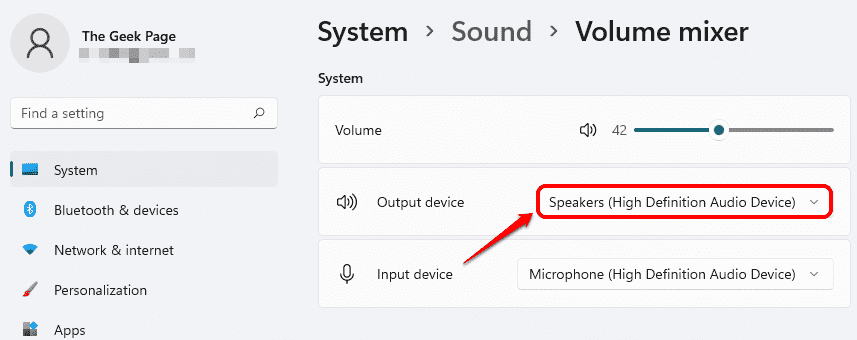
方法四:通过游戏栏设置 同时按下Win + G键以调出游戏栏配置。现在在“音频”窗口中,单击“混合”选项卡。 在MIX选项卡下,针对WINDOWS DEFAULT OUTPUT下拉菜单,您只需单击一下即可设置首选输出设备。 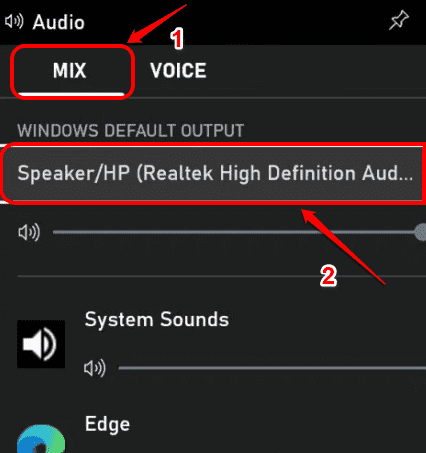
以上就是系统之家小编为你带来的关于“Win11更改声音输出设备的四种方法”的全部内容了,希望可以解决你的问题,感谢您的阅读,更多精彩内容请关注系统之家官网。 标签 Win11 音频输出设备Win11启动修复无效怎么办-Win11启动修复无法修复 下一篇 > 如何修复Win11驱动程序无法释放失败的问题? 相关教程 如何下载最流畅稳定的Win11系统-Win11最稳定... 电脑重装系统用什么好-几款实用的重装系统 Win11怎么重装成Win10系统-Win11重装成Win10... 笔记本电脑怎么重装Win11系统-有效重装笔记本... 华为笔记本如何重装Win11系统-华为笔记本重装... 目前Win11最稳定的版本是哪个-最稳定的Win11... Win11哪个版本最稳定兼容性最好-最稳定兼容性... Win11怎么重装系统Win10 大学生笔记本用什么系统比较好-适合大学生使... ROG幻X怎么重装Win11系统-ROG幻X重装系统Win1...
Win11打开方式选择其他应用没反应怎么办?【有效解决】 
Win11自带屏幕录制怎么打开?Win11打开自带的屏幕录制功能方法 
Win11 23H2和22H2哪个更稳定?选哪个版本好? 
Win11笔记本无法调节屏幕亮度的三种解决方法 发表评论共0条  没有更多评论了
没有更多评论了
评论就这些咯,让大家也知道你的独特见解 立即评论以上留言仅代表用户个人观点,不代表系统之家立场 |
【本文地址】